您现在所在位置:迅维职业技能培训中心 > 维修技术 > 硬盘维修 >
如何利用硬盘为慢如蜗牛的笔记本提速?
更新时间:2017-02-25 浏览量:483
前段时间,电脑使用的时候突然黑屏,提示系统丢失,最后检查的结果是硬盘有问题了,值得炫耀的是一次都没有维修过,电子产品的通病就是使用时间久了速度就会越来越慢,当然了,我们还有固态硬盘这个保护伞。所以今天就来教大家怎么应对慢如蜗牛的笔记本,再加装一个固态硬盘。
拆下笔记本的电源,并用螺丝刀拆掉后盖的螺丝并拿掉后盖。当然这里的每一步都要小心哦,一些动手能力差的朋友要谨慎。

图1 如何为笔记本提速?
如下图,红色圈圈里面是两颗小螺丝,用来固定光驱的。右边的那一颗小螺丝是只有拆掉后盖以后才能看到的。拿掉这两颗螺丝以后就是慢慢的拿出光驱,记住千万不能用蛮力哦。
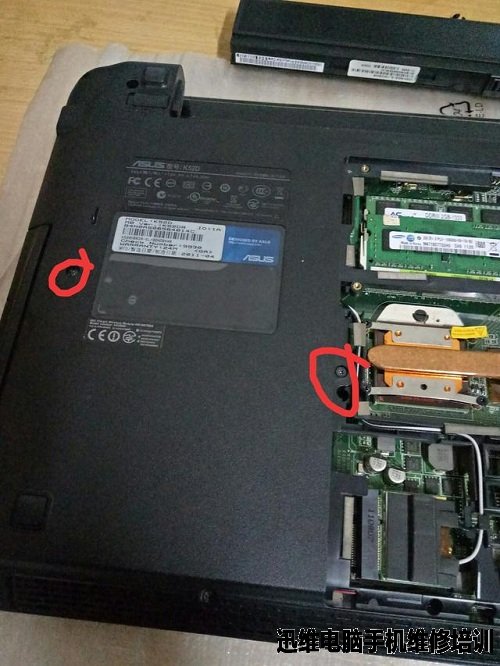
图2 如何为笔记本提速?
这张图片下面的那个就是我们拿下来的笔记本原来自带的光驱,上面的那个是购买固态硬盘时送的一个固态硬盘架子,这个在购买固态硬盘的时候要根据自己的电脑咨询下,因为有9mm的和12mm两个规格的,我这个是9mm的。

图3 如何为笔记本提速?
现在就拆下原来的硬盘,再拆掉后盖以后就看到了,记得一定不要使用蛮力哦。拆下原装硬盘以后上面是有个小小的硬盘托架的,把它也拆掉,然后如下图一样,把原来的硬盘装入那个9mm的光驱硬盘支架中,并固定好。然后把这个光驱架装入原来的笔记本的自带光驱位置,安装的时候要看好方向,切记也是不能使用蛮力,轻轻的滑入,然后固定好螺丝。

图4 如何为笔记本提速?
这个呢就是刚从包装盒里面拿出来的东芝的Q300系列的固态硬盘。120GB的。

图5 如何为笔记本提速?
把新买的固态硬盘固定在这个支架上,这个支架就是前面拆下来的原装硬盘上面的支架。固定好后把它装入笔记本原装硬盘的位置,然后装好固定的螺丝。现在已经成功一大半了,在这个步骤中,如果大家感觉电脑里面的灰比较多也可以顺便清清灰尘。也是好不容易拆开一次呢!完了之后就是记得装回后盖。

图6 如何为笔记本提速?
接着,我们装上电池,然后开机。我这台华硕K52Dr是开机按esc键进入这个界面的,这里大家已经看到了,我们加装的东芝的Q300的固态硬盘已经显示出来了,基本上我们的加装已经是成功了。接下来就是给笔记本装系统,这里呢就不多说啦,毕竟现在装个系统真的是太简单啦,网上装系统的教程也是一抓一大把。
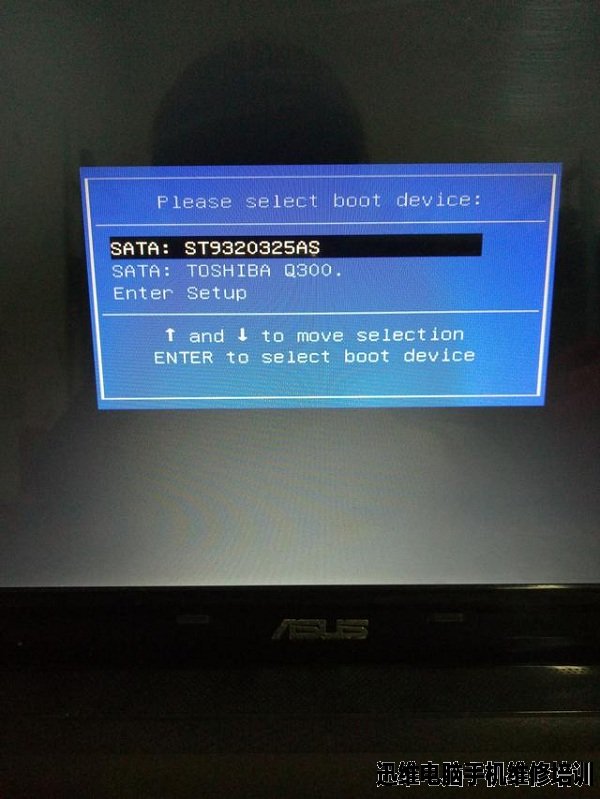
图7 如何为笔记本提速?
我加装的这个东芝Q300的固态硬盘做的是系统盘,然后平时存储资料还是用的原来那个硬盘。这样改装以后首先能感觉的就是开机速度飞起来了,改装前,这个本本的开机速度在1分钟左右,开机以后也是要等着几分钟才能打开软件使用。现在加装了固态硬盘以后开机速度12秒,这速度基本就是按下电源键开机,然后就听到进入系统的那个经典的开机欢迎声音。反正现在使用起来感觉又跟新买回来的时候差不多,哈哈,你们快点试试吧!
上一篇:西数1T的硬盘串口要断了故障维修
学到熟练维修 需要多少钱?
 培训科目
培训科目
- 电脑维修高级实训班(笔记本+台2021-09-24
- 安卓·苹果手机维修培训高级班【2021-09-24
- 手机爆屏维修实地面授培训2021-09-24


 网站快速导航
网站快速导航 联系方式
联系方式





